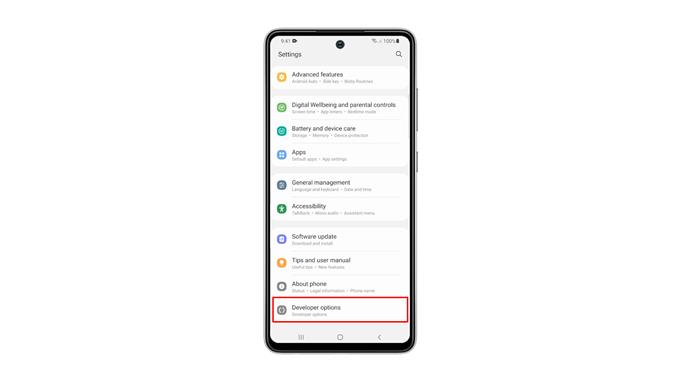このチュートリアルでは、Samsung Galaxy A52で開発者向けオプションを有効にして、アプリ開発に携わっている場合に必要になる可能性のある設定にアクセスできるようにする方法について説明します。あなたがあなたの好みにあなたの電話を個人化するのを助けるためにあなたが試みることができる他のこともあります。詳細については、以下をお読みください。
スマートフォンがAndroidSDKと通信できるようにするUSBデバッグや、バッテリーを節約してネットワークパフォーマンスを向上させるWi-Fiスキャンスロットリングなどの設定は、[開発者向けオプション]でのみ確認できます。
これらの設定は、有効化または変更したときにスマートフォンの全体的なパフォーマンスと応答性に影響を与える可能性があるため、デフォルトでは非表示になっています。開発者向けオプションにアクセスするには、それらを有効にする必要があります。これをここで紹介します。
GalaxyA52で開発者向けオプションを有効にする
デフォルトでは、[設定]メニューの最後のオプションは[電話について]です。ただし、開発者向けオプションが有効になっている場合は、[電話について]の下に表示されます。したがって、有効にする方法がわからない場合は、次の簡単な手順に従ってください。
1.開始するには、画面の下から上にスワイプしてアプリドロワーを開きます。
2.設定アプリを探し、それをタップします。
3.一番下までスクロールして、[電話について]を見つけます。見つかったら、それをタップします。
4.ソフトウェア情報を探し、それをタップします。
5.この画面で探しているのは、ビルド番号です。それを7回続けてタップして、開発者向けオプションを有効にします。
6.セキュリティロックを入力するように求められます。それが完了すると、開発者向けオプションが利用できるようになります。
7.設定のメイン画面に戻り、一番下までスクロールします。開発者向けオプションは、すでに[電話について]の下にあるはずです。それをタップして設定を表示します。
これで、変更する設定を変更したり、必要な機能を有効にしたりできます。その後、開発者向けオプションを再度非表示にする場合は、スイッチを切り替えるだけで、[設定]ページに表示されなくなります。
この簡単なチュートリアルビデオがお役に立てば幸いです。
YouTubeチャンネルに登録してサポートしてください。読んでくれてありがとう!